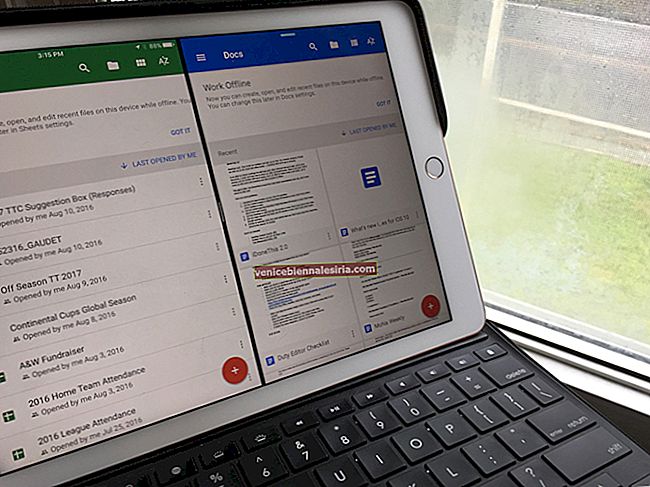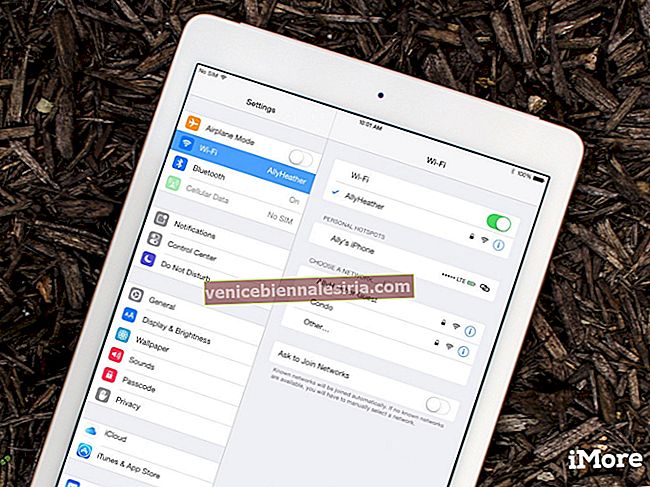Apple Music има милиони саундтраци в своята база данни и извън тях много от тях са любимите ни за всички времена. Има случаи, когато не използваме своя iPhone и по-скоро работим на своя Mac и искаме да слушаме песни на Apple Music. Това е възможно; можете да добавяте песни от Apple Music към iTunes библиотека на вашия Mac.
Единственото условие е да имате валиден абонамент за Apple Music, само тогава ще можете да добавите тези песни. Факт е, че не сте собственик на песните и просто сте ги наели до момента, в който сте абонирани за Apple Music.
Така че, веднага след като абонаментът ви приключи, всички песни ще изчезнат. Както и да е, ако имате валиден абонамент, можете да проверите по-долу за подробности относно добавянето на песни на Apple Music към библиотеката на iTunes.
Как да добавяте Apple Music Songs към iTunes Library на Mac и Windows PC
Етап 1. Стартирайте iTunes на вашия Mac.
Стъпка 2. Сега намерете песента на Apple Music, която искате да добавите към библиотеката на iTunes.
Стъпка # 3. За да добавите Apple музикален запис, просто кликнете върху елипса бутона , разположен до нея. Сега кликнете върху „ Добавяне към моята музика “.

Стъпка # 4. В случай, че искате да добавите цял албум, щракнете върху знака „ + “, намиращ се в заглавната лента. Това ще го промени в квадратче за отметка, изберете албума и го добавете.
Това е! Можете да проверите дали песните са добавени към списъка, като отидете в раздела Моята музика в iTunes. Тук трябва да отбележим още нещо, че току-що добавените песни са в облака и не са изтеглени. Просто щракнете върху бутона Cloud, за да ги изтеглите.
Както казах по-рано, след като абонаментът ви за Apple Music приключи, всички песни, изтеглени с помощта на абонамент, ще изчезнат от вашия iTunes.
Може също да харесате четенето на tor:
- Разделете iTunes библиотеката на множество папки!
- Как да нулирам iTunes библиотека на Mac
- Библиотеката с приложения не работи на iPhone? Как да го поправите!